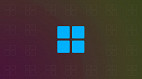O Windows 11 ganhará uma nova página de configurações para gerenciar componentes do sistema operacional como, por exemplo, aplicativos nativos, recursos opcionais, entre outros. Taras Buria, do site NeoWin, relata que a novidade está sendo testada no canal Canary, onde a versão beta da compilação 23926 do Windows 11 foi disponibilizada. Para acessar a nova ferramenta, é necessário utilizar o aplicativo ViveTool.
Nova sessão no app Configurações do Windows 11 ajuda no gerenciamento de componentes do SO
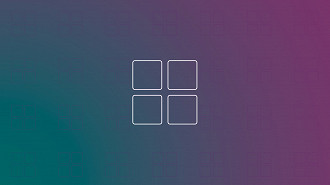
O aplicativo Configurações agora conta com uma sessão chamada "Componentes do Sistema", que pode ser acessada selecionando "Sistema" na coluna do lado esquerdo. Lá você tem uma interface parecida com a da página "aplicativos instalados", onde é possível navegar pela lista, filtrar por ordem alfabética, pesquisar por um componente específico, visualizar detalhes, desinstalar e reparar se necessário.
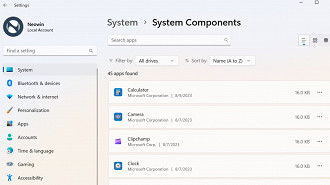
Como ativar a sessão página "Componentes do sistema" utilizando o app ViveTool
Passo 01: Baixe o ViVeTool no site GitHub e descompacte os arquivos em uma pasta.
Passo 02: Utilize o atalho de teclado "Win + X" e selecione Windows Powershell (Admin) .
Passo 03: Alterne o Terminal do Windows para o perfil "Prompt de Comando" utilizando o atalho de teclado "Ctrl + Shift + 2" ou clicando no botão de seta para baixo localizado bo topo da janela.
Passo 04: Navegue até a pasta que contém os arquivos do ViVeTool usando o comando CD. Exemplo: C:\Vive .
Passo 05: Digite "vivetool /enable /id:44702824" e pressione a tecla "Enter".
Passo 06: Reinicie o computador.
Passo 07: Abra o app Configurações
Passo 08: Clique na opção "Sistema"
Passo 09: Selecione Componentes do sistema.
Caso ainda não tenha acesso à versão beta do Windows 11. Siga o tutorial abaixo para se inscrever no programa Windows Insider.
Como se registrar/inscrever no programa Windows Insider
Tempo necessário: 3 minutos
Acesse a página de registro/inscrição do Programa Windows Insider e clique em "entrar agora".
Após fazer o processo de registro no Programa Windows Insider, acesse a página de pré-visualização do Windows.
Escolha o canal Dev (Dev Channel).